
Экран блокировки операционной системы Windows 10 является первым экраном, который пользователь видит перед входом в свою учётную запись, и он обладает довольно широкой функциональностью. Используя настройки персонализации, можно задать опции, такие как статус приложения, фоновое изображение, разрешить ассистенту Cortana выполнять некоторые простые задачи на заблокированном компьютере.
Хотя Windows 10 позволяет отключать многие функции экрана блокировки, системе не хватает опций для устранения ряда функциональных возможностей, таких как иконка сети, которая находится в правом нижнем углу экрана и позволяет всем желающим просматривать и отключить устройство от сети Wi-Fi.
Хорошая новость заключается в том, что можно сделать экран блокировки более конфиденциальным и убрать иконку сети с экрана входа в систему так же, как можно убрать варианты выключения компьютера.
В данном руководстве по Windows 10 мы покажем шаги, которые необходимо предпринять для удаления иконки сети с экрана блокировки посредством внесения изменений в реестр. Это позволит запретить другим пользователям просматривать и менять настройки вашего компьютера, когда он заблокирован.
Как убрать иконку Сети с экрана блокировки
Важно: напоминаем, что внесение изменений в реестр Windows может повредить работоспособности системы. Рекомендуется выполнить полное резервное копирование системы.
7.
- Нажмите Windows + R.
- Введите regedit и нажмите OK.
- Перейдите по адресу HKEY_LOCAL_MACHINE\\SOFTWARE\\Policies\\Microsoft\\Windows\\System.
- С правой стороны экрана нажмите на пустое пространство правой кнопкой мыши, выберите команду «Создать» Параметр DWORD (32 бита).
- Назовите параметр DWORD DontDisplayNetworkSelectionUI.
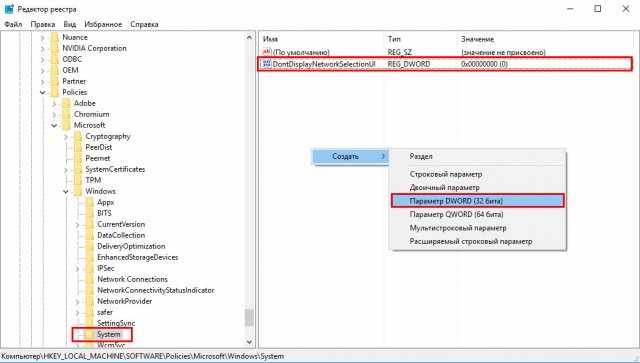
- Дважды нажмите на параметр и присвойте значение 1.
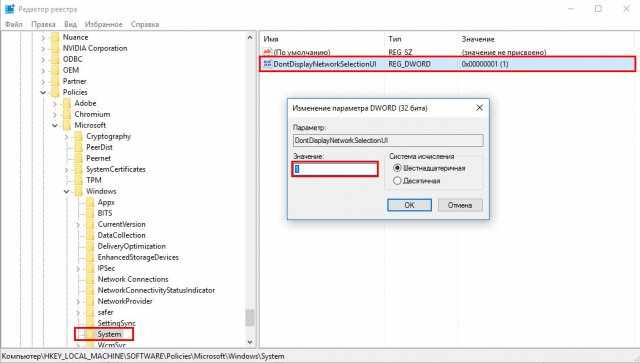
- Закройте редактор реестра и перезагрузите компьютер.

Выполнив вышеуказанные шаги, вы увидите, что иконка сети исчезла с экрана блокировки входа в систему, что повышает конфиденциальность вашего компьютера.
Если вы хотите вернуть иконку сети на экран блокировки, снова выполните описанные выше шаги, но в пункте 5 измените значение параметра с 1 на 0.